win7如何添加网络共享打印机
- 时间:2015年04月07日 15:21:30 来源:魔法猪系统重装大师官网 人气:14223
打印机共享可以提高办公效率,有效节约办公资源。不过还有好一些朋友们不知道该如何设置,我们这里教大家win7如何添加网络共享打印机。

1、点击桌面左下角开始菜单,打开“运行”,输入共享网络打印机的地址。假如不知道的话可以联系公司IT人员询问。
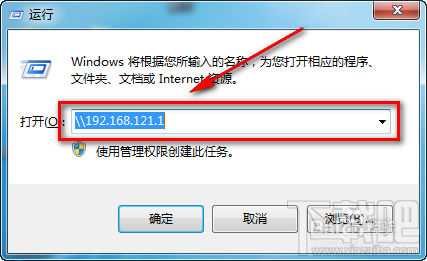
2、确定,就进去了网络共享的地址,包括共享的网络打印机。

3、选择要添加的打印机,鼠标右击,选择【连接】。接着会自动搜索安装驱动程序,如果安装失败,就要单独下载并安装驱动程序。
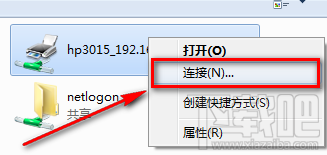
4、点击【开始】按钮,选择【设备和打印机】。
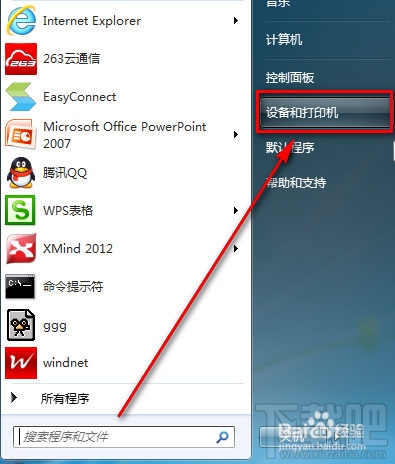
5、选择添加后的打印机,然后鼠标右击选择【设置为默认打印机】就完成了。










